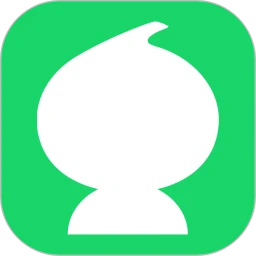有两个方法:一个是注册表修改,一个是组策略,如果你是Win10家庭版建议使用注册表来禁用
Win10禁用小娜方法一:
1、首先按快捷键【Win + R】打开【运行】对话框,输入“regedit”后按Enter键执行
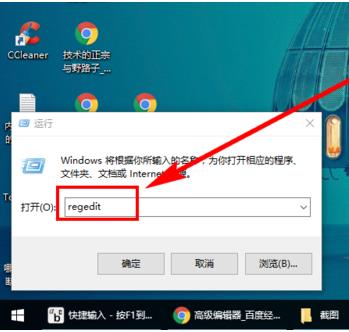
Win10禁用晓娜图解
2、依次找到并点击【HKEY_LOCAL_MACHINE\SOFTWARE\Policies\Microsoft\Windows】
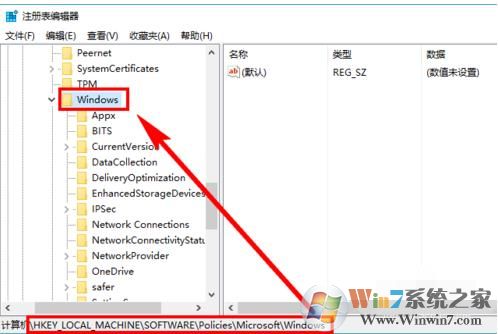
Win10小娜注册表关闭图解2
3、查看【Windows】项下是否已存在【Windows Search】子项,如果不存在就新建一个。方法是:右键单击【Windows】,依次选择【新建】-->【项】,并命名为“Windows Search”
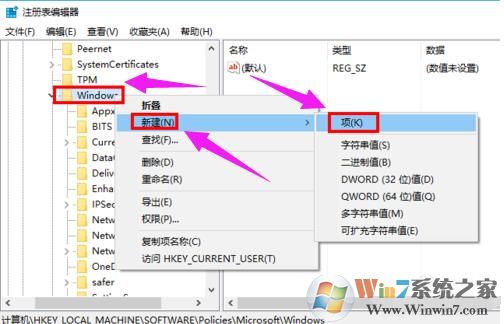
Windows Search注册表项图解
4、选中【Windows Search】项,在右边窗格空白处,右键单击依次选择【 新建】-->【DWORD值】,并命名为“AllowCortana”
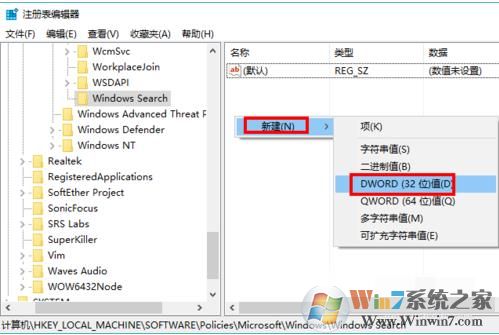
Win10系统禁用Cortana图解
5、双击新建的值【AllowCortana】,查看【数值数据】的值是不是0,如果不是,修改为“0”,点击【确定】,这样小娜Cortana就被禁用了
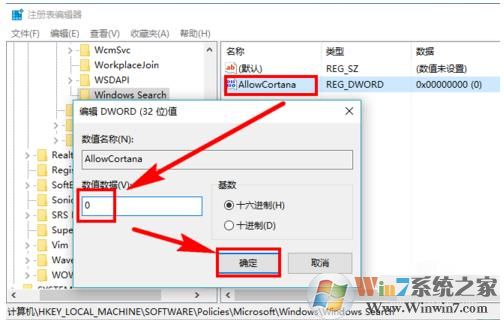
Win10禁用小娜方法二:组策略
1、还是打开运行,输入“gpedit.msc”后按Enter键执行打开组策略
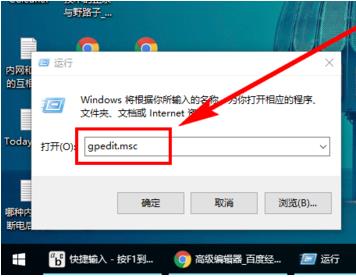
2、打开组策略之后依次展开【计算机配置】-->【管理模板】-->【Windows组件】-->【 搜索】
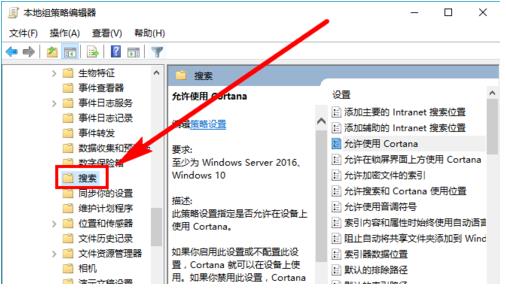
3、这时我们再点击【搜索】后,在右边的窗格中,双击【允许使用Cortana】
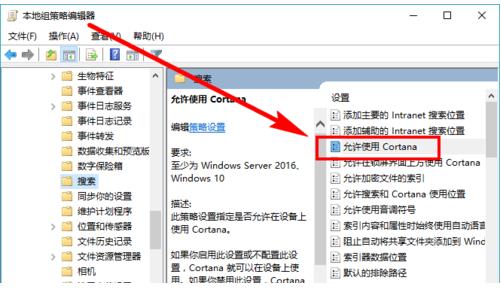
4、设置为已禁用,大家可以看下帮助有说明。
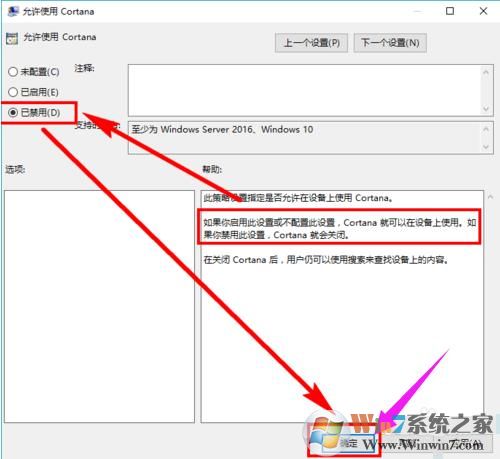
通过上述的两个方法就可以禁用Win10中不需要的小娜了,这样也可以让Win10系统更加快一些。